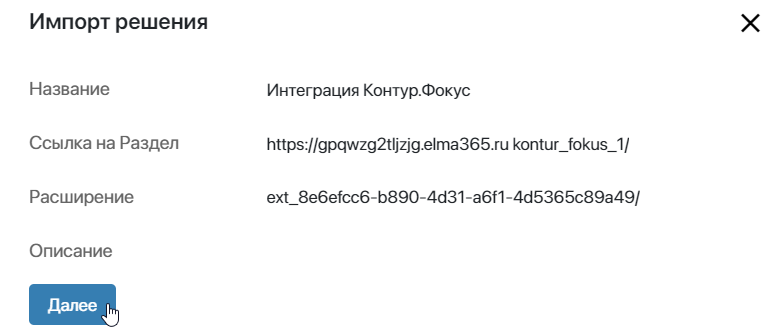Вы можете скрыть названия разделов из левого меню главной страницы, а также изменить порядок их расположения. Для этого используется опция Настроить разделы. При помощи этой опции также можно удалить или восстановить перемещённые в корзину разделы.
начало внимание
По умолчанию только администратор системы настраивает отображение разделов. Если в настройках компании включена опция Разрешить настройку меню пользователям, сотрудники могут персонально изменять список разделов.
конец внимание
На главной странице в левом меню нажмите на значок ![]() .
.

Откроется окно Настройка Разделов и Решений, которое содержит несколько вкладок: Активные Разделы, Корзина, Решения.
Активные Разделы
На вкладке Активные Разделы перечислены разделы, которые доступны пользователям для работы.
На данной вкладке можно:
- изменить последовательность отображения разделов, в том числе системных ссылок и страниц, в левом меню, используя Drag-and-Drop;
- убрать название раздела из левого меню, нажав на кнопку Скрыть. Обратите внимание, скрытый раздел будет доступен для работы по ссылке;
- удалить раздел, страницу или ссылку. Удалённые элементы будут перемещены в корзину и станут недоступны для работы пользователям. Обратите внимание, системные разделы (Линии, Номенклатура дел, CRM, Системные справочники) нельзя удалить, их можно только скрыть.
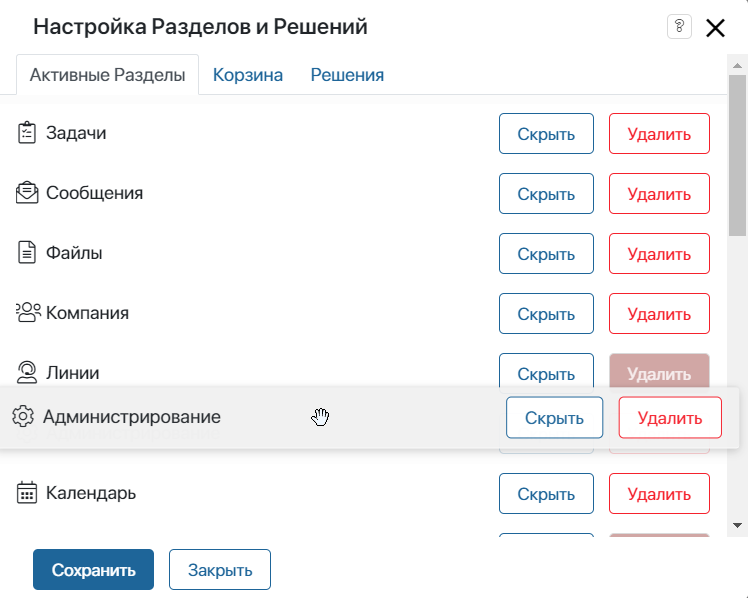
Корзина
На вкладке Корзина отображаются удалённые разделы, ссылки, страницы.
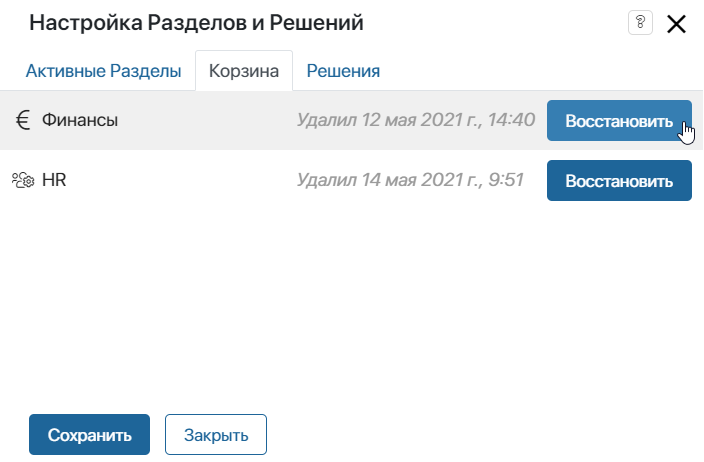
В любой момент удалённые элементы меню можно восстановить, для этого нажмите на кнопку Восстановить рядом с названием элемента. После этого элемент появится на вкладке Активные разделы, отобразится в левом меню и станет доступен для работы пользователям.
Решения
На вкладке Решения вы можете создать, скачать или загрузить файл существующего решения из разделов: Документооборот, CRM, Решения 365 и Офисные бизнес-процессы. Подробнее читайте в статье «Решения».
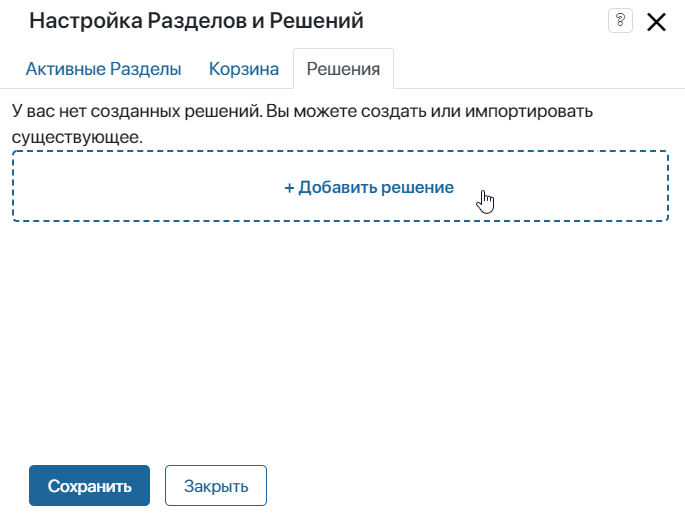
Выберите решение из разделов, загрузите его в систему и выполните необходимые настройки.